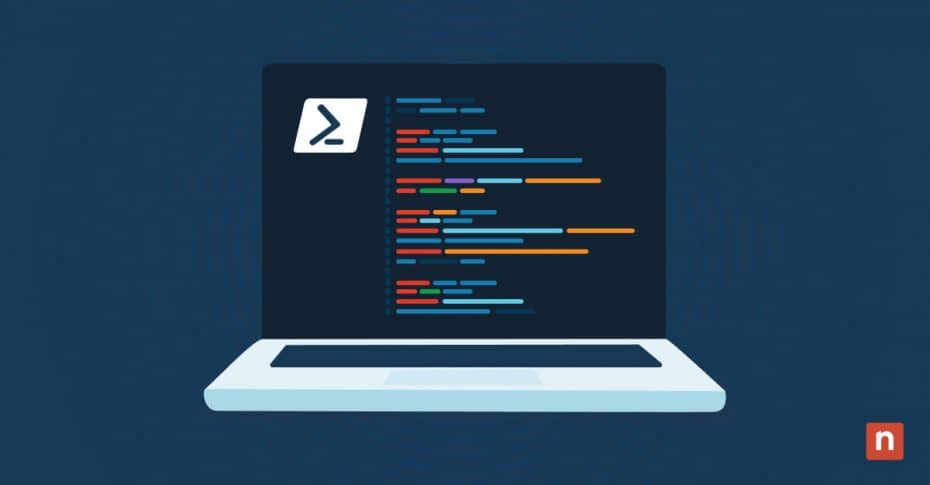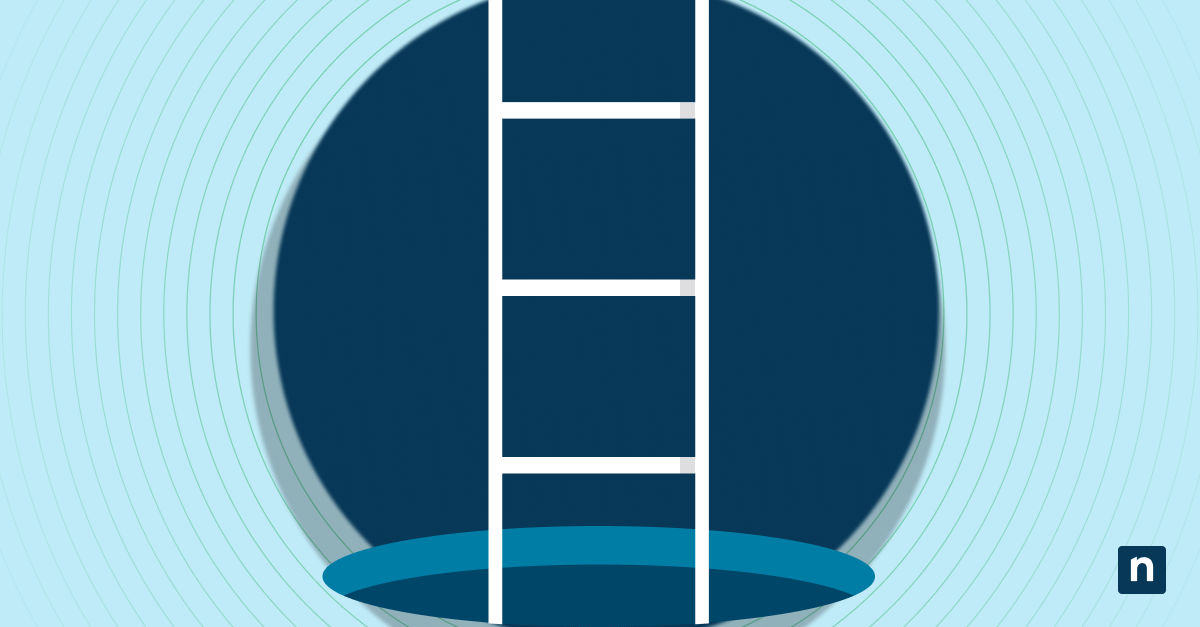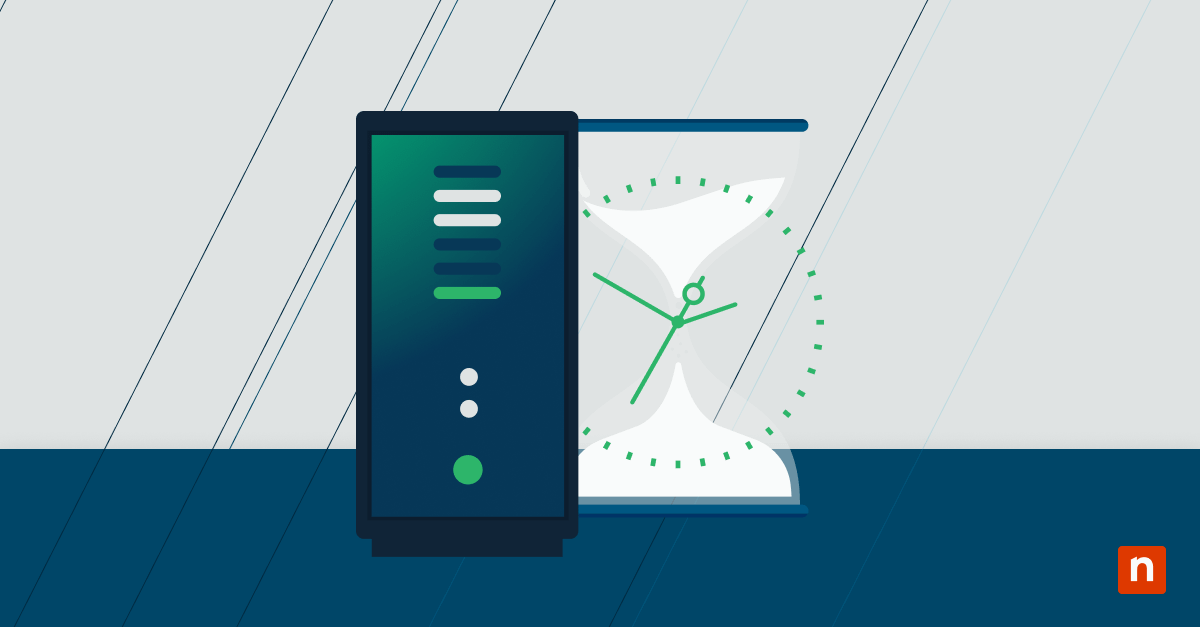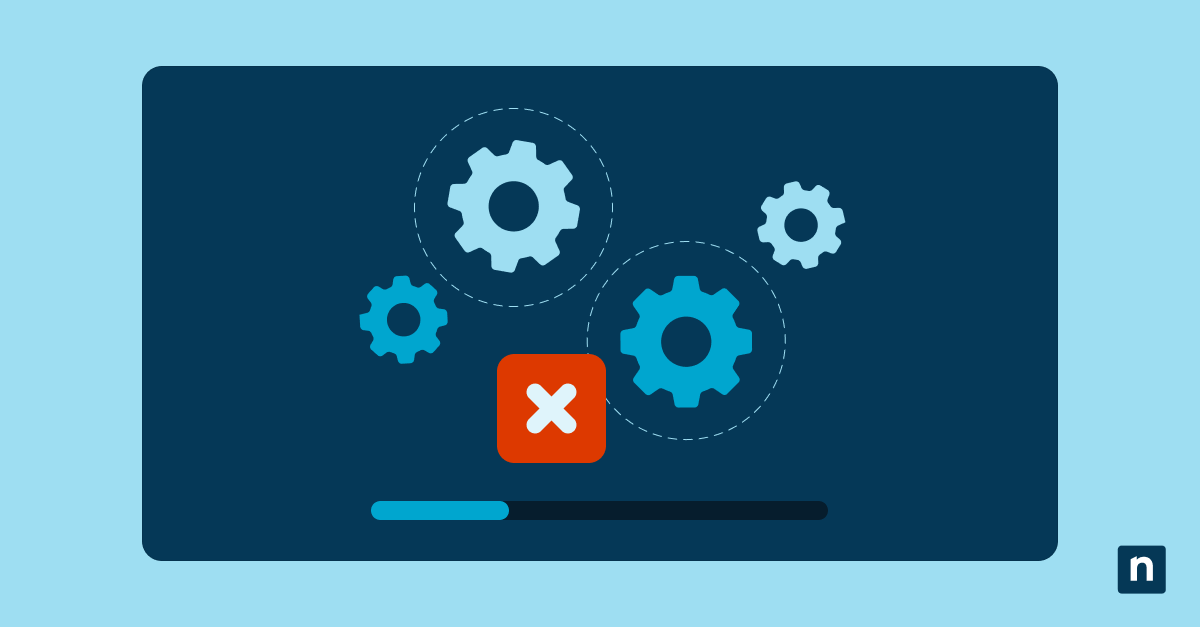PowerShell est un puissant langage de script qui vous permet d’automatiser des tâches sur votre ordinateur Windows. Les administrateurs système et les professionnels de l’informatique peuvent utiliser PowerShell pour renforcer l’efficacité et la productivité en exécutant des commandes via l’interface de ligne de commande de l’outil. Les caractéristiques et les avantages de PowerShell comprennent l’intégration avec le cadre .NET, la gestion à distance pour les environnements informatiques à grande échelle et la possibilité de créer des pipelines de commandes multiples.
L’une des principales caractéristiques de PowerShell est sa capacité à répéter plusieurs fois un ensemble d’instructions, ce qui peut grandement améliorer l’efficacité de vos scripts. Si vous vous demandez comment exécuter une boucle dans PowerShell, vous trouverez dans cet article tous les types à votre disposition ainsi que des exemples pour les utiliser efficacement.
Types de boucles PowerShell (For, Foreach, While, Do-while, Do-until)
Pour comprendre comment faire des boucles dans PowerShell, commençons par en comprendre les différents types. Chaque variation de boucle PowerShell a sa propre syntaxe et sa propre utilisation. Comprendre leurs différences vous permettra de choisir celle qui convient le mieux à vos besoins.
Syntaxe et utilisation de la boucle for dans PowerShell
La boucle for est une construction classique dans les langages de programmation tels que PowerShell, et vous permet d’itérer sur une plage de valeurs spécifiée. Elle se compose de trois parties : l’initialisation, la condition et l’itération :
- L’initialisation définit la valeur initiale d’une variable.
- La condition vérifie si la boucle doit continuer (par exemple, en vérifiant si la variable est inférieure ou supérieure à un nombre spécifique).
- L’itération met à jour la variable après chaque itération.
Pour utiliser la boucle for de PowerShell, utilisez la syntaxe suivante :
for ($i = 0 ; $i -lt 10 ; $i++) { # Votre code ici }
Dans cet exemple, la boucle sera exécutée 10 fois, en partant de zéro et en incrémentant d’une unité à chaque itération.
Syntaxe et utilisation de la boucle foreach dans PowerShell
La boucle foreach dans PowerShell est utilisée pour itérer sur une collection d’éléments, tels qu’un tableau ou une liste. Elle attribue automatiquement chaque élément à une variable, ce qui vous permet d’effectuer des actions sur chaque élément individuel.
Pour utiliser la boucle foreach de PowerShell, utilisez la syntaxe suivante :
foreach ($item in $collection) { # Votre code ici }
Dans cet exemple, la boucle itère sur chaque élément de la variable $collection, et vous pouvez accéder à chaque élément à l’aide de la variable $item au sein de la boucle.
Syntaxe et utilisation de la boucle while dans PowerShell
La boucle while dans PowerShell est utilisée lorsque vous souhaitez répéter une série d’instructions tant qu’une certaine condition est remplie. Elle vérifie la condition avant chaque itération et sort de la boucle lorsque la condition devient fausse.
Pour utiliser la boucle while de PowerShell, utilisez la syntaxe suivante :
while ($condition) { # Votre code ici }
Dans cet exemple, la boucle continuera à s’exécuter tant que la condition $ est vraie.
Syntaxe et utilisation de la boucle do-while dans PowerShell
La boucle do-while dans PowerShell est similaire à la boucle while mais au lieu de vérifier la condition avant chaque itération, elle la vérifie après. Cela signifie que la boucle s’exécutera toujours au moins une fois, même si la condition est initialement fausse.
Pour utiliser la boucle do-while de PowerShell, utilisez la syntaxe suivante :
do { # Votre code ici } while ($condition)
Dans cet exemple, la boucle exécute le bloc de code au moins une fois, puis continue à s’exécuter tant que la condition $ est vraie.
Syntaxe et utilisation de la boucle do-until dans PowerShell
La boucle do-until dans PowerShell est l’opposé de la boucle do-while. Elle exécute un ensemble d’instructions jusqu’à ce qu’une certaine condition devienne vraie. Cela signifie que la boucle s’exécutera toujours au moins une fois, même si la condition est initialement vraie.
Pour utiliser la boucle do-until de PowerShell, utilisez la syntaxe suivante :
do { # Votre code ici } until ($condition)
Dans cet exemple, la boucle exécutera le bloc de code au moins une fois, puis continuera à s’exécuter jusqu’à ce que la condition $ devienne vraie.
Comment répéter une commande PowerShell ?
Maintenant que vous avez compris les bases de la création de boucles dans PowerShell, allons plus loin. L’une des façons les plus simples de répéter une commande PowerShell est d’utiliser une boucle et de spécifier le nombre de fois que la commande doit être exécutée.
Par exemple, si vous souhaitez répéter une commande 5 fois, vous pouvez utiliser une commande for comme suit :
for ($i = 0 ; $i -lt 5 ; $i++) { # Votre commande ici }
La commande sera exécutée cinq fois : la variable $i sera incrémentée d’une unité à chaque itération, et la boucle s’arrêtera lorsque la valeur de la variable atteindra 5.
Exemples de boucles PowerShell
Vous trouverez ci-dessous quelques exemples de base sur la façon dont vous pouvez utiliser les boucles dans PowerShell pour automatiser des tâches et améliorer l’efficacité de vos scripts.
Exemple 1 : Impression des nombres de 1 à 10 à l’aide d’une boucle for
for ($i = 1 ; $i -le 10 ; $i++) { Write-Output $i }
Les nombres de 1 à 10 seront imprimés dans la console PowerShell.
Exemple 2 : Itérer sur un tableau à l’aide d’une boucle foreach
$fruits = @(« pomme », « banane », « orange »)
foreach ($fruit in $fruits) { Write-Output $fruit }
Cela permet d’itérer sur chaque élément du tableau $fruits et de l’imprimer dans la console PowerShell.
Autres moyens d’automatiser à l’aide de PowerShell
En plus des boucles, PowerShell offre de nombreux autres moyens d’automatiser des tâches et d’améliorer l’efficacité de vos scripts. En voici quelques exemples :
- Les fonctions : vous pouvez définir des fonctions réutilisables dans PowerShell pour regrouper un ensemble d’instructions et les utiliser autant de fois que nécessaire.
- Les modules : les modules PowerShell vous permettent d’empaqueter et de partager vos scripts, ce qui facilite la réutilisation du code dans différents projets.
- Les pipelines : les pipelines PowerShell vous permettent d’enchaîner des commandes, en transformant la sortie d’une commande en entrée d’une autre commande, ce qui peut grandement simplifier les tâches complexes.
- Les tâches planifiées : vous pouvez utiliser PowerShell pour créer des tâches planifiées qui automatisent l’exécution de scripts à des moments ou intervalles spécifiques.
Conclusion
Savoir faire des boucles dans PowerShell vous permettra de réaliser des gains de productivité importants, en améliorant l’efficacité de vos scripts. En comprenant la syntaxe et l’utilisation de chaque type de boucle, vous pouvez choisir celle qui convient le mieux à votre situation spécifique. L’intégration de ces techniques dans votre flux de script PowerShell permettra à votre service informatique d’économiser un nombre incalculable d’heures de travail et d’efforts.
Se familiariser avec les boucles n’est qu’une technique parmi d’autres pour automatiser des tâches répétitives avec PowerShell. Si vous avez besoin d’autres idées pour améliorer la productivité et l’efficacité, consultez notre guide sur l’automatisation de l’installation d’Office 365 avec PowerShell ou notre liste des 10 tâches répétitives du helpdesk à automatiser.